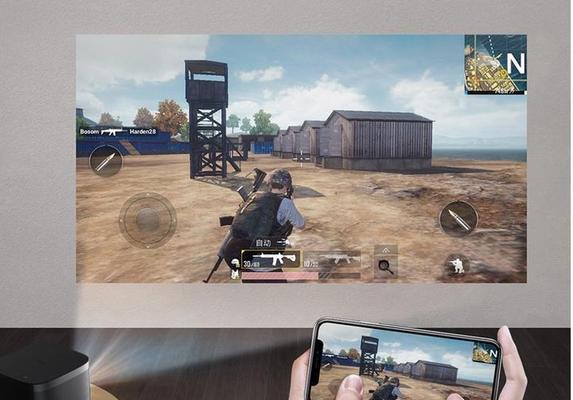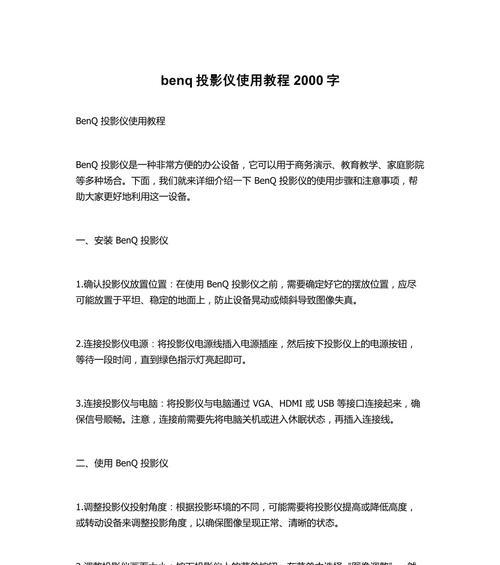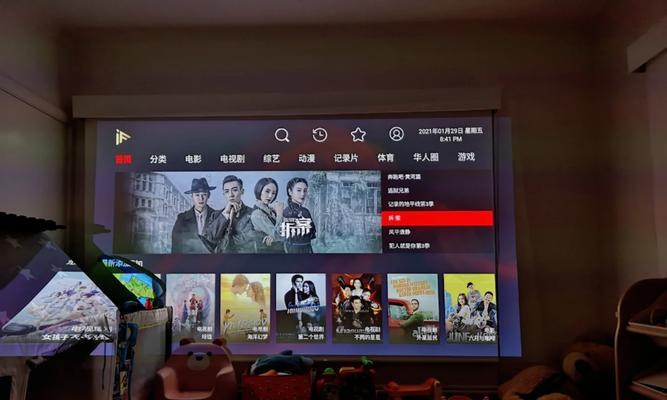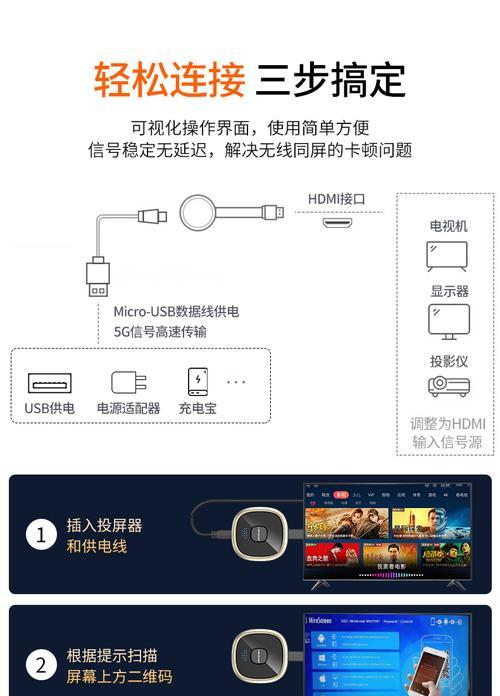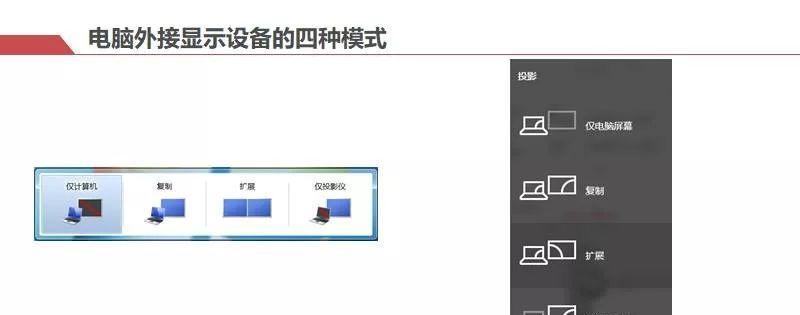投影仪lan连接网络的步骤是什么?
随着技术的不断进步,投影仪已经不再是仅仅依靠视频输出接口连接显示设备的简单工具了。现代的投影仪具备与网络连接的能力,这样可以接入更大的信息网络,实现更多功能,比如流媒体播放、远程控制等。本文将详细介绍如何通过LAN端口将投影仪连接到网络的步骤,旨在为用户带来清晰、全面的指导。
开篇核心突出
在现代职场和家庭娱乐中,投影仪已逐渐成为必需品之一。为了充分发挥投影仪的多功能性,将投影仪通过LAN(局域网)连接至网络变得至关重要。本文将为您展示投影仪LAN连接网络的具体步骤,确保您能够顺利完成连接,享受高效的网络投影体验。

检查设备需求
在开始具体操作之前,首先需要确认投影仪是否具备LAN端口,同时要保证您的投影仪支持网络连接功能。您还需要准备一条网线,长度视实际距离而定。

连接投影仪与网络
步骤一:连接网线
1.找到投影仪背面或者侧面的LAN端口,通常标有“网络”或者“Ethernet”字样。
2.将网线的一端插入投影仪的LAN端口,另一端接入您的路由器或者局域网交换机。
3.确认连接无误后,打开投影仪。
步骤二:设置网络连接
1.当投影仪开机后,通常会自动进入网络设置界面。如果未自动进入,您可能需要通过菜单手动选择“设置”或“网络设置”。
2.根据投影仪屏幕提示,选择“有线LAN”作为连接方式。
3.进入有线设置,选择DHCP(动态主机配置协议)或静态IP地址。通常情况下,选择DHCP会更简单,因为它允许路由器自动分配IP地址给投影仪。
4.如果选择静态IP地址,您需要根据网络环境手动填写IP地址、子网掩码、网关和DNS服务器地址。
5.完成设置后保存,等待投影仪与网络连接。这可能需要几分钟的时间。
步骤三:确认投影仪已连接至网络
1.确认屏幕显示网络已连接的提示。
2.如果需要,您可以查看投影仪的网络设置,获取其分配到的IP地址。
3.使用电脑或者其他设备,通过网络检查投影仪是否可以被找到,通常可以通过ping命令来测试IP地址。

常见问题解答
1.投影仪无法找到网络:检查网线是否牢固连接;确认路由器设置无误;尝试重启投影仪和路由器。
2.网络连接不稳定:可能是因为网线质量问题,请尝试更换一根质量好的网线;检查路由器信号强度。
3.无法获取IP地址:检查路由器设置是否正确,设置为动态分配IP;投影仪可能不支持DHCP,尝试设置静态IP。
综合以上
通过以上步骤,您应该能够顺利完成投影仪的LAN连接网络操作。这不仅能够提升您的工作效率,也将为家庭娱乐带来更加丰富的体验。务必确保每一步都按照指导操作,如遇到技术难题,请及时查阅相关说明书或者联系客服支持。投影仪的网络连接是实现其多功能性的第一步,熟悉操作将为您打开网络时代投影的大门。
版权声明:本文内容由互联网用户自发贡献,该文观点仅代表作者本人。本站仅提供信息存储空间服务,不拥有所有权,不承担相关法律责任。如发现本站有涉嫌抄袭侵权/违法违规的内容, 请发送邮件至 3561739510@qq.com 举报,一经查实,本站将立刻删除。
- 上一篇: 佳能r7如何用手机控制拍照?设置指南是什么?
- 下一篇: 投影仪酷风格拍照怎么调整?有哪些技巧?
- 站长推荐
- 热门tag
- 标签列表
- 友情链接